Сохранение фото и видеофайлов с WhatsApp на компьютер
С Ватсапа скинуть фото на компьютер теперь просто. Раньше возможность загрузки изображений была доступна только на смартфон. Во время переписки в чате пользователи могут делиться видео, отправлять мгновенные фото, загружать аудиозаписи. Когда из пересылки нужно что-то скачать, можно пользоваться несколькими способами.
Первый способ: внутренняя пересылка WhatsApp
Для того, чтобы все фото и другие медиафайлы синхронно сохранялись в одну папку, нужно немного подкорректировать параметры. Следуем пошаговому алгоритму.
- Заходим в приложение WhatsApp на своем смартфоне, далее переходим в любую из переписок и находим интересующий медиафайл. Затем в инструментах нажимаем на файл и удерживаем его, как показано на фото.
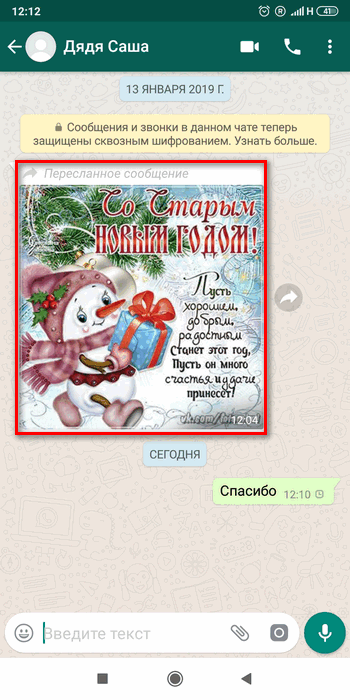
- В появившемся меню, где найти кнопку «Поделиться с помощью», листаем до нужного пункта, в зависимости от того, как планируется сохранить файл. В нашем случае необходимо «Передать на компьютер».
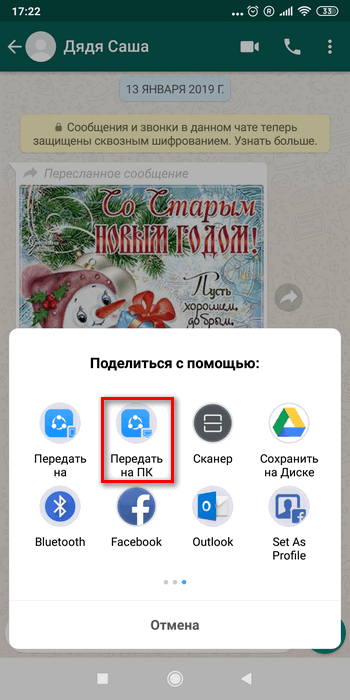
- Синхронизируйте смартфон с компьютером по подсказкам и сохраните понравившиеся данные в любую удобную папку. Сразу запомните, где хранятся эти файлы. Также, чтобы скинуть документы на диск можно сначала отослать их по электронной почте, используя сервис Gmail.com.
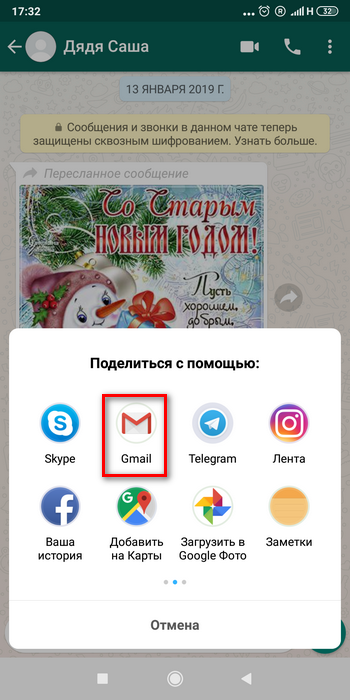
Полезно знать! При многочисленной пересылке фотографий и видео через несколько сервисов при последующем сохранении на ПК, качество материалов снижается.
Второй способ: подключение через USB
Следующий надежный метод из WhatsApp сохранить фото на компьютер— при помощи USB-кабеля. Все что нужно сделать пользователю, это подключить шнур к разъёму смартфона и входу USB на системном блоке компьютера. Далее следует выполнить такие действия:
- Зайти в оповещения на верхней панели смартфона и открыть дополнительные параметры зарядки через USB. Затем в появившемся меню выбрать вкладку «Передача файлов».
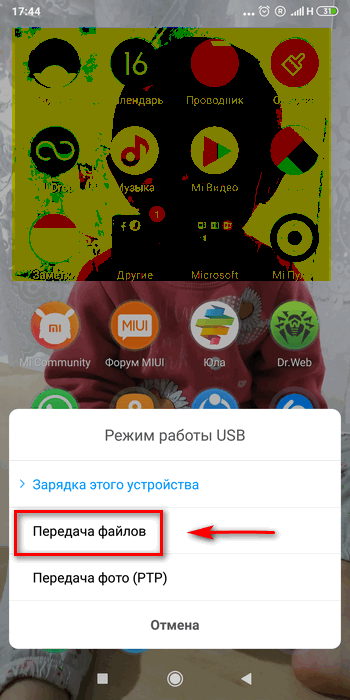
- Теперь на компьютере будет доступен дополнительный съёмный диск, с которого можно скидывать любую информацию. Для этого находим папку с файлами и скидываем нужные фото или видео в определенную путем перетаскивания.
После этого можно отключить смартфон от ПК и использовать снимок по желанию: редактировать, дополнять или переслать.
Третий способ: использование программы удаленного доступа
Часто для того, чтобы перекинуть информацию с мобильной версии WhatsApp на компьютер, можно использовать сторонние программы. Одной из таких является TeamViewer. Для начала работы приложение необходимо скачать. Далее действовать по инструкции.
Открываем инсталлятор и распаковываем программу. Устанавливаем на смартфон аналогичную версию ПО, после выполняем синхронизацию между двумя устройствами. Устанавливаем флажок напротив записи «Передача файлов». Так можно скопировать видео, перетащить текстовый файл, чтобы потом распечатать.
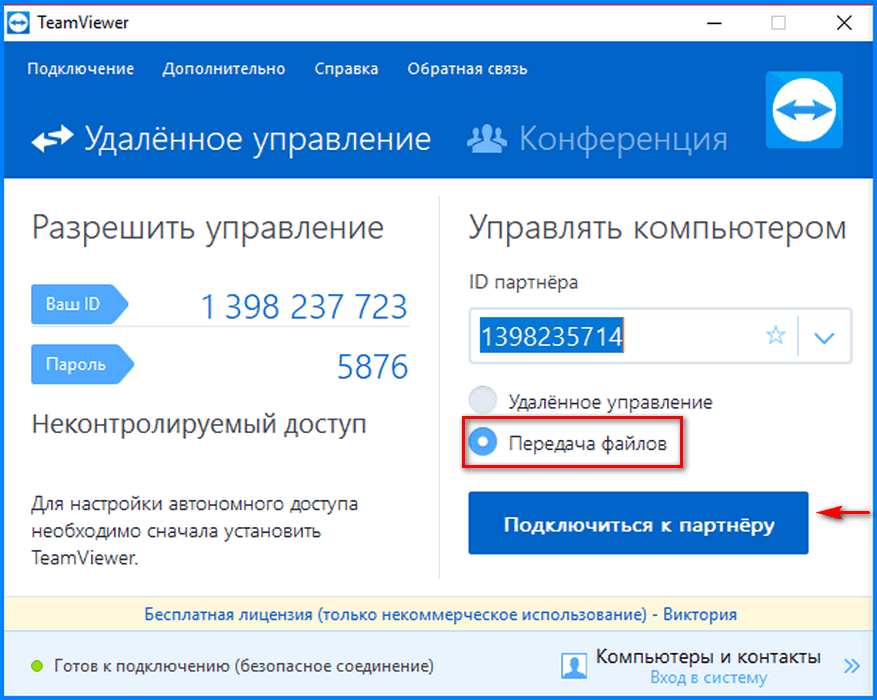
Полезно знать! Во время подключения к функции удаленного управления данные со смартфона, загруженные через Ватсап тоже можно пересылать. Здесь важно знать в какой папке они находятся.
В случае, если таким способом не удается скинуть информацию на компьютер, нужно авторизоваться или зарегистрироваться в аккаунте.
Как настроить автоматическое хранение данных в WhatsApp
Чтобы все необходимые вложения сохранялись сразу на смартфон и были доступны для того, чтобы скачать фото на компьютер, необходимо произвести изменение внутренних параметров приложения.
- Выполняем вход в Ватсап на смартфоне, переходим в меню, где находим вкладку «Настройки».
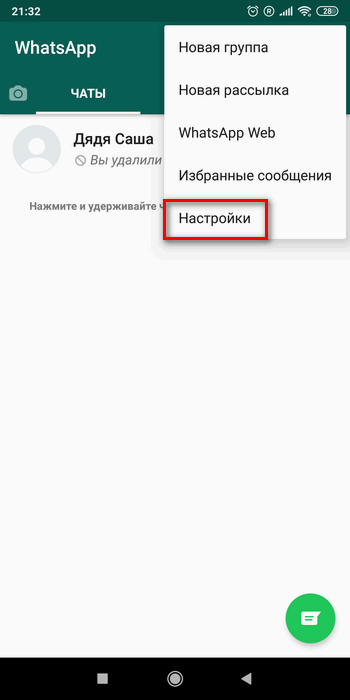
- Следом выбираем «Данные и хранилище», в которых находим ту сеть, по которой чаще общаемся в мессенджере.

- Затем выбираете, какие файлы необходимо сохранять на внутреннюю память устройства.
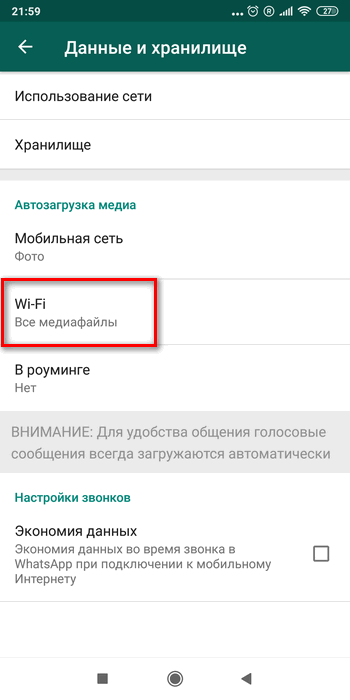
Таким образом можно скачать Видео с Ватсапа на компьютер без ущерба для его качества.
Важно! Если будет выполняться удаление, обновление или переустановка мессенджера, все медиа файлы и документы будут уничтожены безвозвратно. Они останутся в целостности, если пользователь успел их сбросить в другую папку для хранения.
Многие задаются вопросом, где WhatsApp хранит фото на компьютере. На самом деле разработчики не предусмотрели такую возможность, поэтому все данные остаются в корневой папке приложения на смартфоне.



